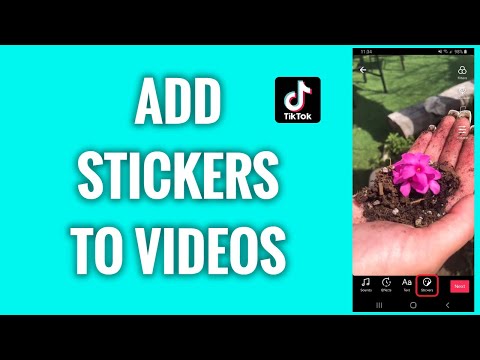Šis „wikiHow“moko, kaip automatiškai išsaugoti kiekvieną kompiuteryje padarytą ekrano kopiją „Dropbox“aplanke „Ekrano nuotraukos“, naudojant „Dropbox“darbalaukio programą.
Žingsniai

Žingsnis 1. Pranešimų srityje raskite ir spustelėkite „Dropbox“piktogramą
„Dropbox“piktograma atrodo kaip maža dėžutė šalia akumuliatoriaus, „Wi-Fi“ir garso piktogramų darbalaukyje. Pasirodys naujas langas.
- Įjungta „Windows“, pranešimų sritis yra apatiniame dešiniajame užduočių juostos kampe ekrano apačioje.
- Ant „Mac“, tai rasite meniu juostoje viršutiniame dešiniajame ekrano kampe.

Žingsnis 2. Iššokančiajame lange spustelėkite krumpliaračio piktogramą
Šis mygtukas yra viršutiniame dešiniajame iššokančio langelio kampe. Bus atidarytas išskleidžiamasis meniu.

Žingsnis 3. Meniu spustelėkite Nuostatos
Tai atvers jūsų programos nuostatas naujame lange.

Žingsnis 4. Spustelėkite skirtuką Importuoti
Šis skirtukas atrodo kaip trys paveikslėlių piktogramos nuostatų lango viršuje.

Žingsnis 5. Spustelėkite ir pažymėkite langelį šalia Bendrinti ekrano kopijas naudojant „Dropbox“
Kai ši parinktis įjungta, visos jūsų ekrano kopijos bus automatiškai išsaugotos Ekrano nuotraukos aplanką „Dropbox“.
Jei ką tik įdiegėte „Dropbox“programą, prieš atidarydami Nuostatos, padarykite ekrano kopiją. Naujas iššokantis langas paklaus, ar norite išsaugoti ekrano kopijas „Dropbox“. Tokiu atveju spustelėkite Išsaugokite ekrano kopijas „Dropbox“ čia.

Žingsnis 6. Spustelėkite mygtuką Taikyti apatiniame dešiniajame kampe
Taip išsaugosite naujus nustatymus. Visos jūsų ekrano kopijos dabar bus automatiškai išsaugotos jūsų „Dropbox“.